Прегледајте историју и вратите историју избрисане у Иандек.Бровсер
У било ком прегледачу постоји историја посета сајтовима који чувају сајтове које сте посетили од инсталирања претраживача или последњег чишћења историје. Ово је веома згодно када морате пронаћи изгубљени сајт. Исто важи за историју преузимања. Бровсер чува евиденцију свих преузимања тако да лако можете видети шта је преузето и где. У овом чланку ћемо вам показати како отворити причу у Иандек претраживачу, као и начин отварања даљинске историје.
Садржај
Преглед историје у Иандек.Бровсер
Погледајте историју сајтова у Иандек.Бровсер прилично једноставно. Да бисте то урадили, кликните на Мени > Историја > Историја . Или користите вруће кључеве: у отвореном прегледачу истовремено притисните Цтрл + Х.
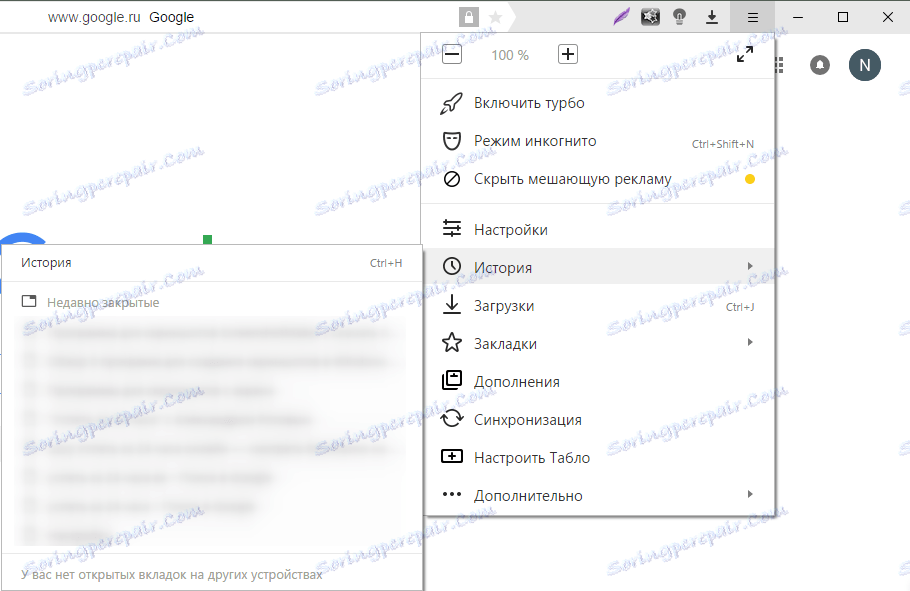
Све странице у историји су сортиране по датуму и времену. На дну странице налази се дугме " Претходно ", које вам омогућава да прегледате историју дана у опадајућем редоследу.
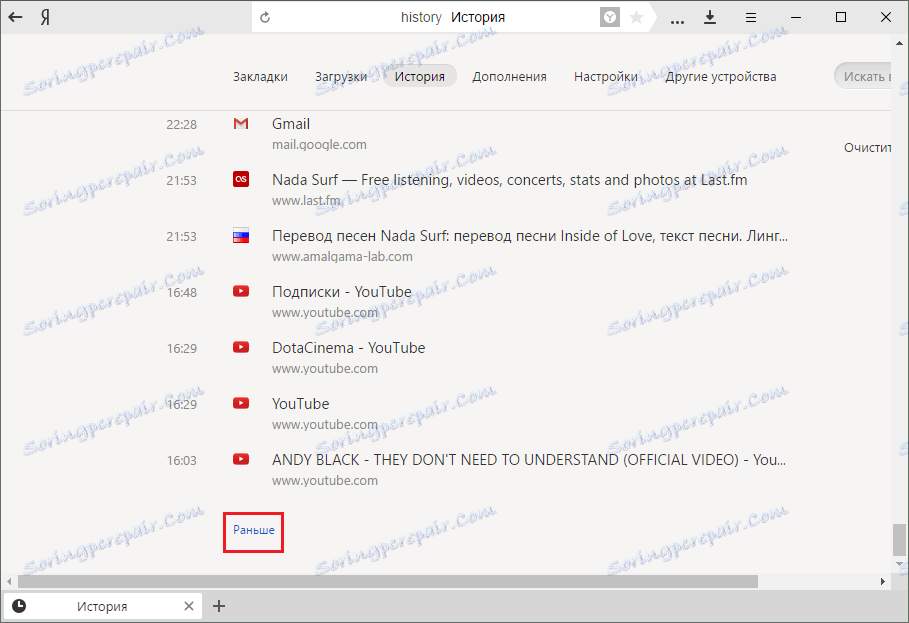
Ако желите нешто да пронађете у историји, у десном делу прозора видите поље " Претрага у историји ". Овдје можете унети кључну ријеч, на примјер, упит у претраживачу или име странице. На пример, ово:
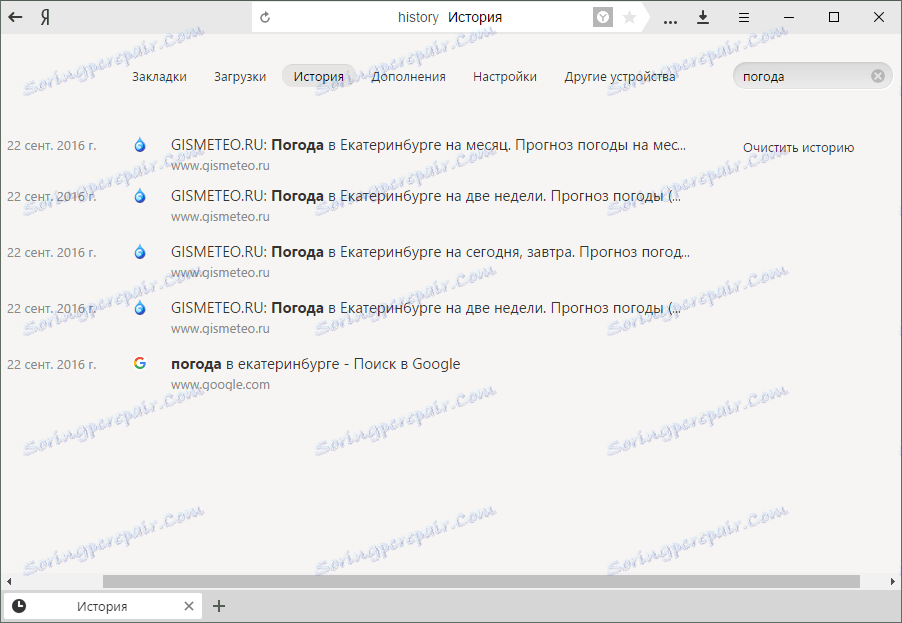
И ако указујете на име и кликнете на стрелицу која се налази поред ње, можете користити додатне функције: да бисте погледали целу историју са истог сајта или да избришете запис из историје.
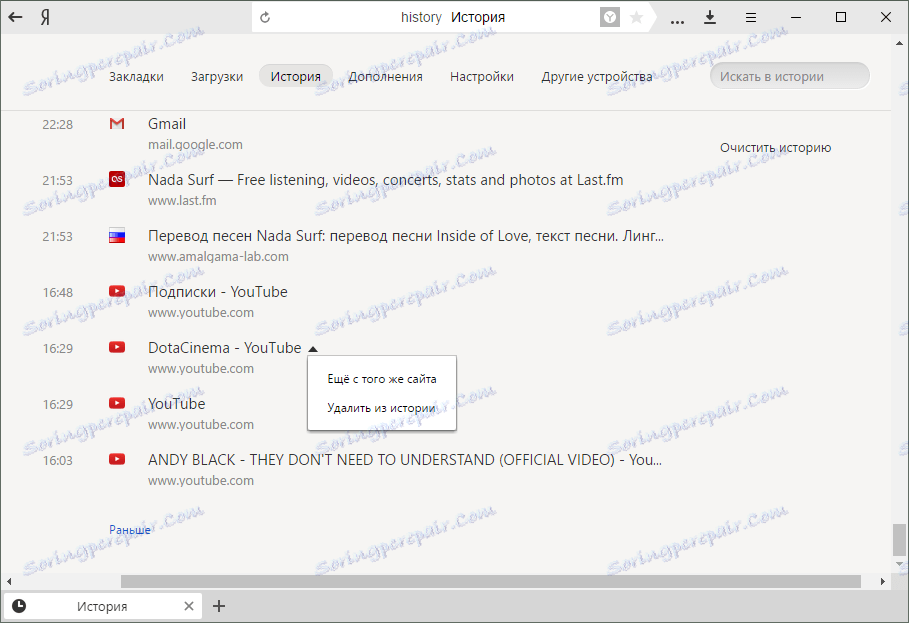
Да бисте видели историју преузимања, кликните на Мени > Преузимања или само истовремено притисните Цтрл + Ј.
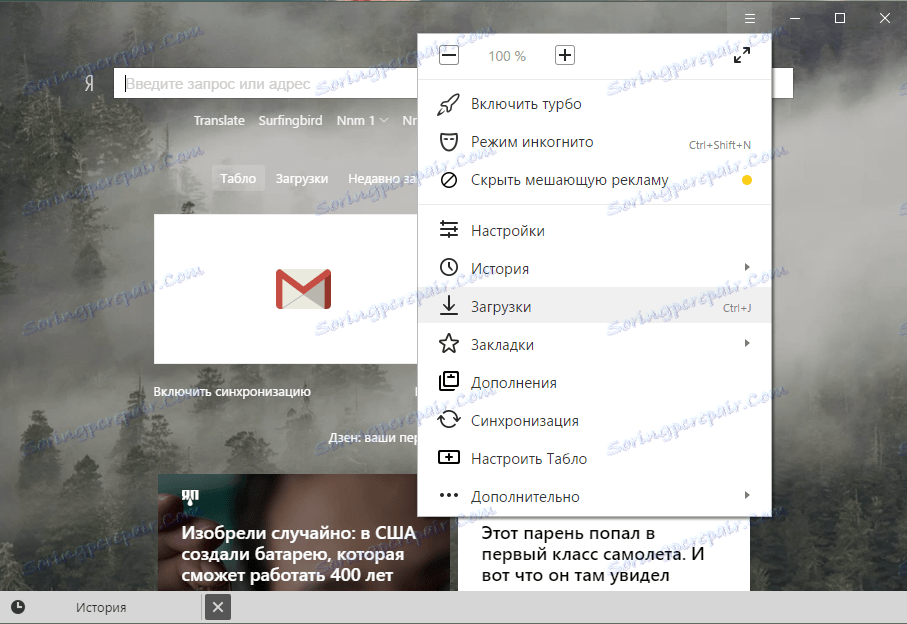
Нађемо на страници сличној историји сајтова. Принцип рада овде је апсолутно исти.
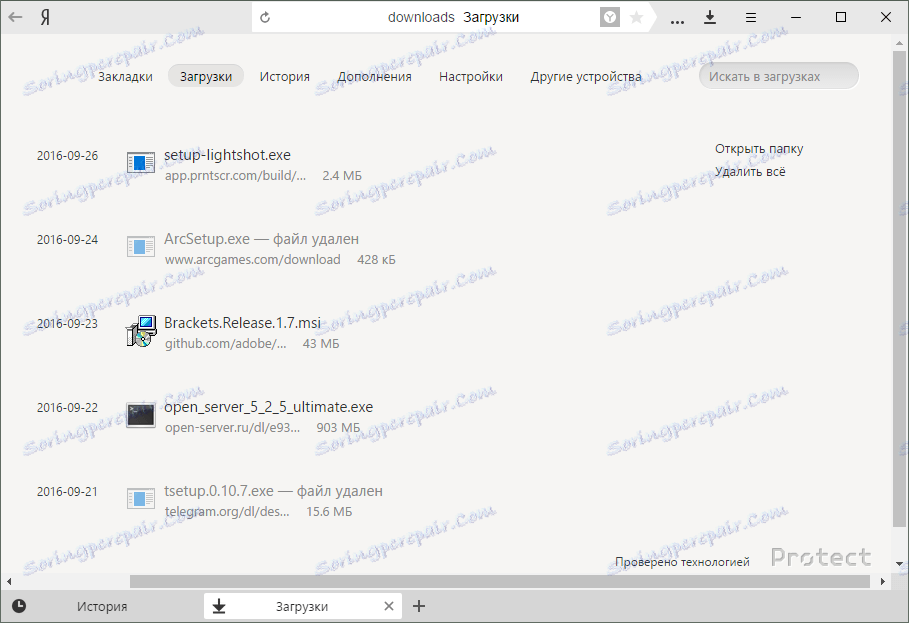
Али ако указујете на име и позовете контекстни мени троугла, можете видети неколико корисних додатних функција: отворите преузету датотеку; покажите у фолдеру; копирајте везу, идите на извор датотеке (тј. сајт), преузмите га поново и уклоните са листе.
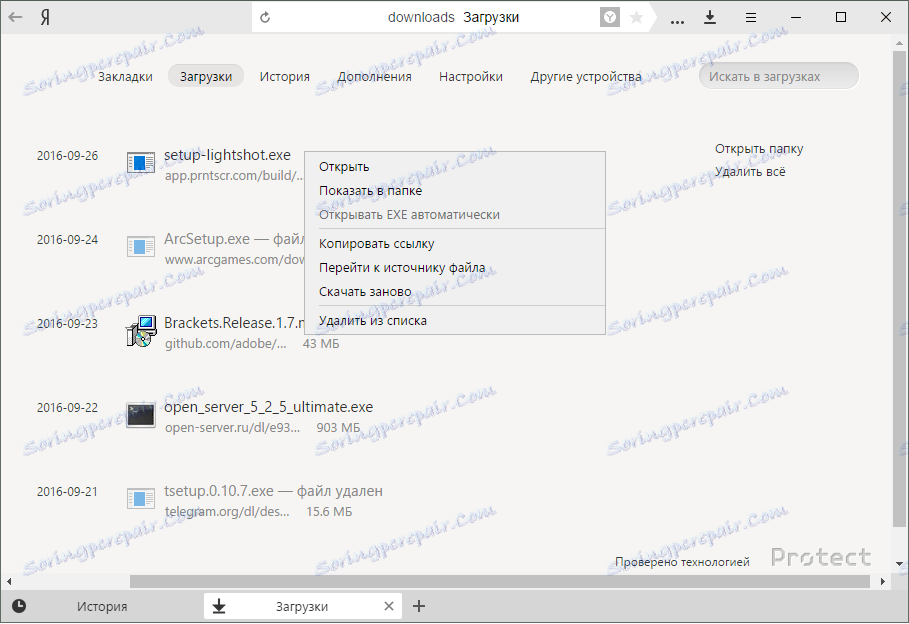
Прочитајте више: Како обрисати историју у Иандек.Бровсер
Преглед даљинске историје у Иандек.Бровсер
Често се дешава да избришемо историју, а онда је од виталног значаја да га вратимо. Да бисте видели историју удаљене у прегледачу Иандек, постоји неколико начина.
Метод 1: Преко кеширања прегледача
Ако нисте обрисали кеширање претраживача, али сте избрисали историју преузимања, онда прилепите ову везу у адресну траку - прегледач: // кеш и идите у кеш меморије Иандек.Бровсер. Овај метод је сасвим специфичан, а нема гаранције да ћете моћи пронаћи одговарајућу локацију. На то показује само посљедњу посјетену страницу, не све.
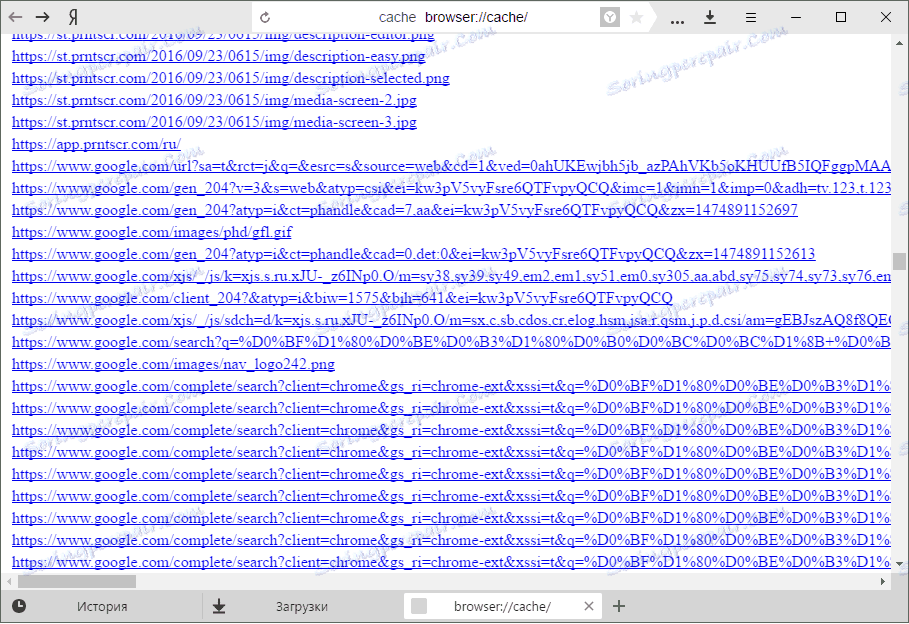
Метод 2: Са Виндовсом
Ако имате омогућен опоравак система, можете покушати да се вратите. Као што бисте већ требали знати, када обновите систем, ваши документи, личне датотеке и датотеке које се појављују на рачунару након креиране тачке опоравка неће бити под утјецајем. Генерално, нема разлога да се плаши.
Можете покренути опоравак система на следећи начин:
1. У оперативном систему Виндовс 7: Старт > Цонтрол Панел ;
у оперативном систему Виндовс 8/10: Кликните десним тастером миша на Старт > Цонтрол Панел ;
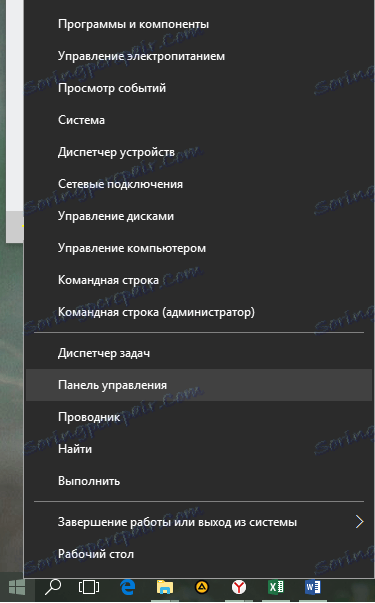
2. Пребаците приказ на " Мале иконе ", пронађите и кликните на " Обнови ";
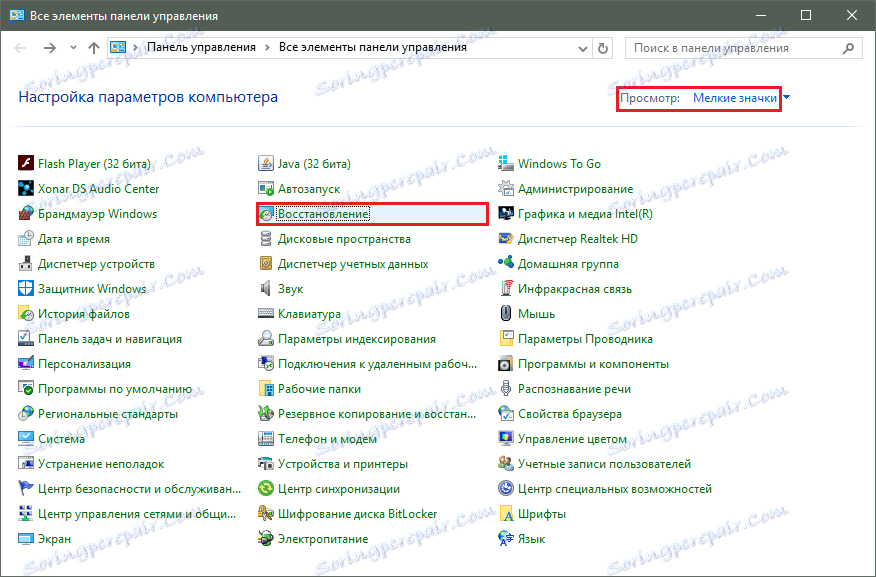
3. Кликните на " Старт Систем Ресторе ";
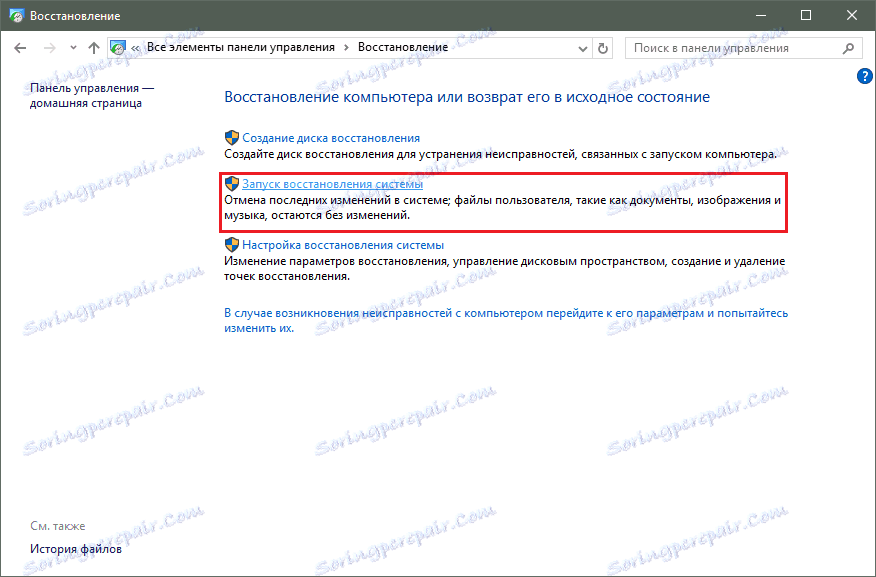
4. Следите сва упутства за услужни програм и изаберите датум који је претходио датуму историје је избрисан из претраживача.
Након успјешне обнове, проверите историју прегледача.
Метод 3. Софтвер
Уз помоћ програма независних произвођача, можете покушати да вратите избрисану историју. То можете учинити јер се историја локално складишти на нашем рачунару. То значи да када избришемо историју у претраживачу, то значи да обришемо датотеку на рачунару заобилазећи корпу за отпатке. Сходно томе, кориштење програма за опоравак избрисаних датотека ће нам помоћи у рјешавању проблема.
Препоручујемо да користите прикладан и разумљив програм Рецува, преглед који можете прочитати кликом на доњу везу:
Такође можете изабрати било који други програм за опоравак избрисаних датотека, о чему смо већ причали.
Прочитајте такође: програме за опоравак избрисаних датотека
У сваком програму можете одабрати одређено подручје скенирања тако да не тражите све избрисане датотеке. Само треба унети тачну адресу на којој је раније била сачувана историја претраживача:
Ц: Усерс НАМЕ АппДата Локално Иандек ИандекБровсер Подаци о кориснику Уобичајено
У вашем случају, уместо НАМЕ ће бити име вашег рачунара.
Након што програм заврши претрагу, сачувај резултат са историјом имена у циљну фасциклу горе наведене путање (тј. У фолдер "Подразумевано"), замењујући датотеку са оном која је већ у фасцикли.
Тако сте научили како користити историју Иандек.Бровсер-а, као и како га вратити уколико је потребно. Надамо се да ако имате било каквих проблема или сте овде у информативне сврхе, онда је овај чланак био користан и информативан за вас.